Wenn auf Ihrem Windows-PC ein fehlender DLL-Fehler angezeigt wird, ist dies normalerweise ein Zeichen dafür, dass ein Fehler aufgetreten ist. Möglicherweise ist Ihre Software beschädigt und muss neu installiert werden, oder es kann auf tiefere Probleme mit Ihrem PC hinweisen, z. B. beschädigte Systemdateien oder hartnäckige Malware-Infektion.
Eine weitere Hauptursache sind jedoch fehlende oder beschädigte Softwarebibliotheken, mit denen Programme unter Windows ausgeführt werden können. Ein Fehler "vcruntime140.dll fehlt" weist beispielsweise auf eine fehlende oder beschädigte Microsoft Visual C ++ - Laufzeitinstallation hin. Wenn Sie dieses Problem beheben möchten, müssen Sie Folgendes tun:
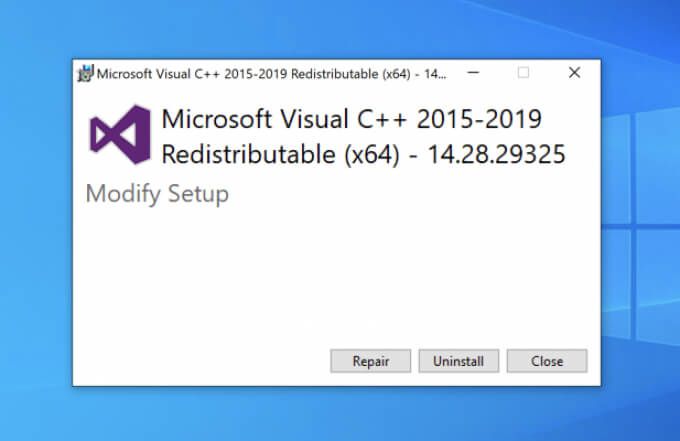
Reparieren oder Entfernen einer Microsoft Visual C ++ - Installation
Die Datei vcruntime140.dll ist Teil der Laufzeitbibliothek der Microsoft Visual C ++ - Software. Diese von Microsoft bereitgestellte Bibliothek wird im Rahmen des Kompilierens von Software (in C ++ mit Visual Studio erstellt) für die Ausführung auf Windows-PCs verwendet. Wenn die Datei fehlt, wird der Fehler "vcruntime140.dll fehlt" angezeigt.
Um dieses Problem zu beheben, sollten Sie zunächst versuchen, die Visual C ++ - Installation auf Ihrem PC zu reparieren. Wenn dies nicht funktioniert, sollten Sie es vollständig entfernen, indem Sie die folgenden Schritte ausführen. Fahren Sie dann mit dem nächsten Abschnitt fort, um es erneut zu installieren.
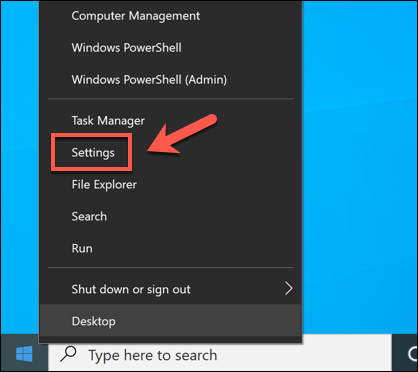
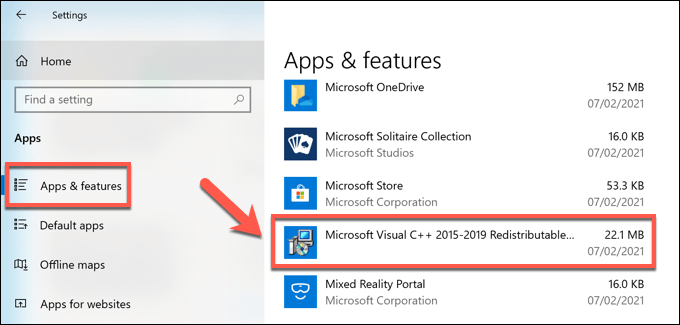
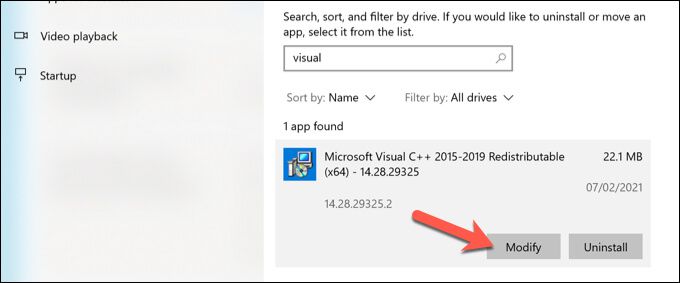
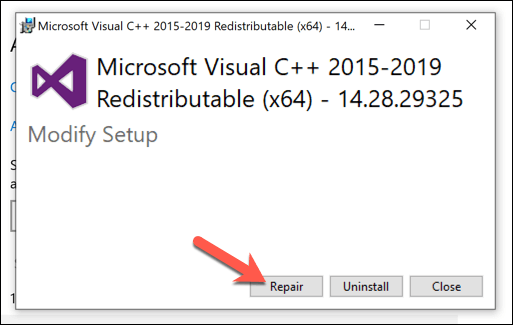
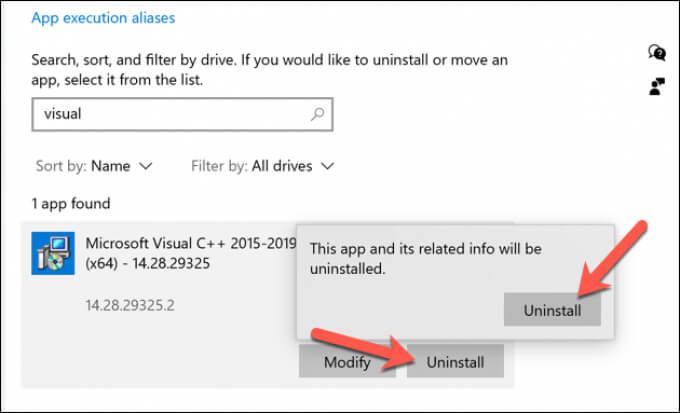
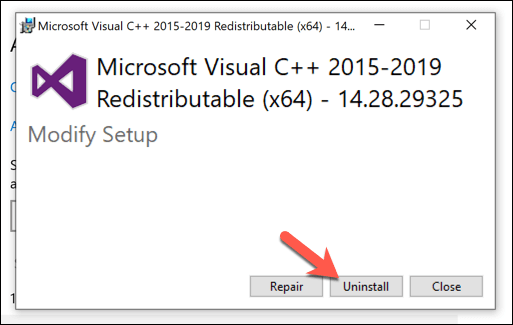
Installieren oder Neuinstallieren einer Microsoft Visual C ++ - Installation
Ohne die installierte Microsoft Visual C ++ - Laufzeitbibliothek Software, die darauf angewiesen ist es wird nicht funktionieren, also müssen Sie es installieren. Sie müssen dies auch tun, wenn Sie zuvor eine beschädigte Installation entfernt haben.
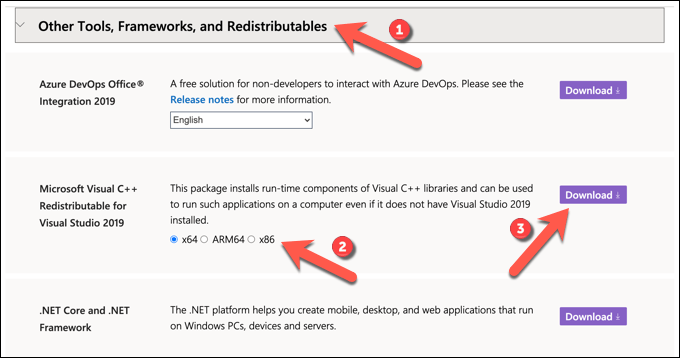
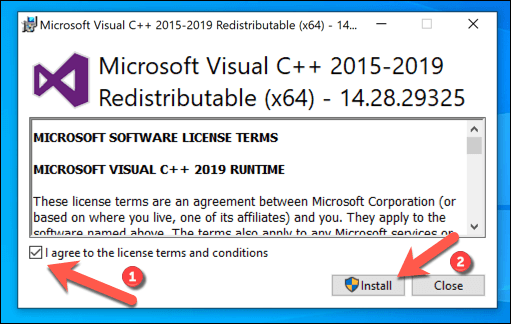
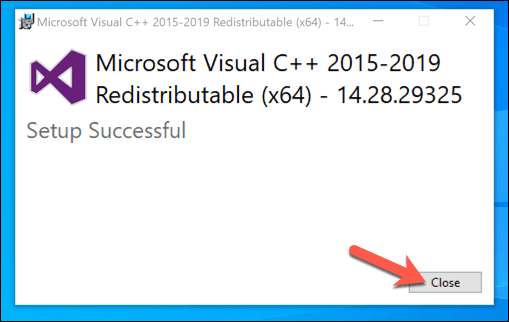
Dies sollte für die meisten Benutzer Beheben Sie den Fehler "vcruntime140.dll fehlt" auf Windows 10-PCs. Wenn für die von Ihnen ausgeführte Software jedoch eine ältere Version der Visual C ++ - Laufzeit (vor 2015) erforderlich ist, müssen Sie stattdessen Laden Sie die ältere Version herunter und installieren Sie sie verwenden.
In_content_1 all: [300x250] / dfp: [640x360]->Möglicherweise können Sie das Problem auch beheben, indem Sie Software entfernen und neu installieren, die eine ältere Version des Visual C ++ - Laufzeitinstallationsprogramms enthält. Dies ist bei größeren Softwarepaketen üblich, z. B. bei Spielen, für deren ordnungsgemäße Funktion mehrere Laufzeitbibliotheken erforderlich sind.
Durch Neuinstallation von Software, die mit einem älteren Visual C ++ - Laufzeitinstallationsprogramm gekoppelt ist, muss die spezifische Version dieser Bibliothek ausgeführt werden Die Software sollte sich automatisch neu installieren und alle verbleibenden Probleme beheben.
Ausführen von Windows Update
Die Microsoft Visual C ++ - Laufzeit erhält Sicherheitsupdates über Windows Update, genau wie andere wichtige Windows-Dienste. Wenn Sie Probleme mit dem Fehler "vcruntime140.dll fehlt" haben, lohnt es sich möglicherweise, mithilfe des Windows Update-Dienstes nach aktuellen Updates zu suchen.
Während dies wahrscheinlich keine fehlerhafte Installation behebt, wird die Installation durchgeführt Neue Updates können Ihre Installation automatisch reparieren. Sie können im Menü Einstellungennach neuen Systemaktualisierungen suchen.
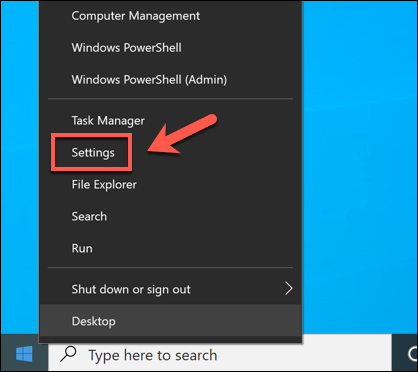
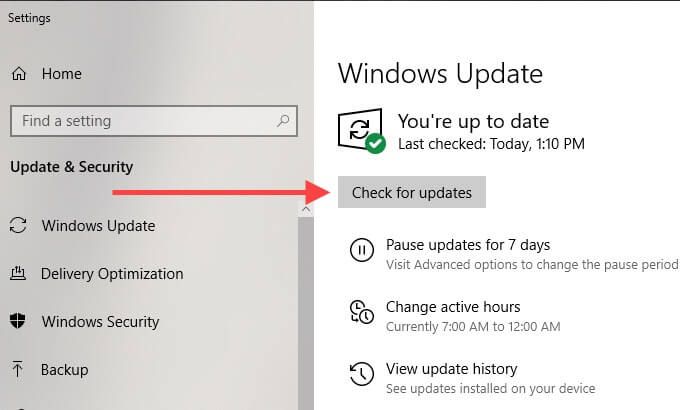
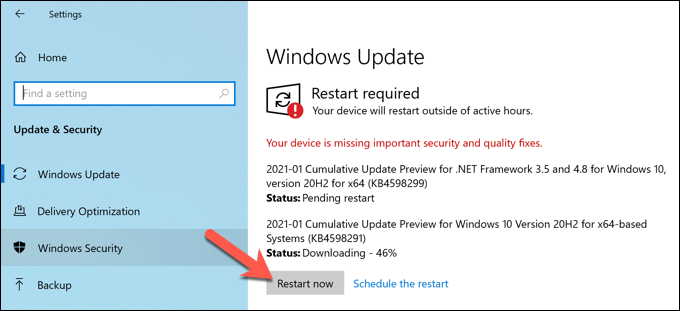
Windows sucht nach Updates und installiert alle derzeit ausstehenden Updates. Nach der Installation müssen Sie Ihren PC neu starten, um sicherzustellen, dass er korrekt angewendet wurde. Sie sollten dann Ihre Software überprüfen, um festzustellen, ob das fehlende Laufzeitproblem behoben ist.
DLL-Dateien online herunterladen
Wenn sehr spezifische Fehlermeldungen wie „vcruntime140. DLL fehlt “Wenn Sie anfangen zu erscheinen, könnten Sie versucht sein, die Datei online zu beziehen, um sie zu reparieren. Es gibt verschiedene DLL-Download-Sites, mit denen Sie die fehlende Datei schnell herunterladen können, um das Problem zu beheben.
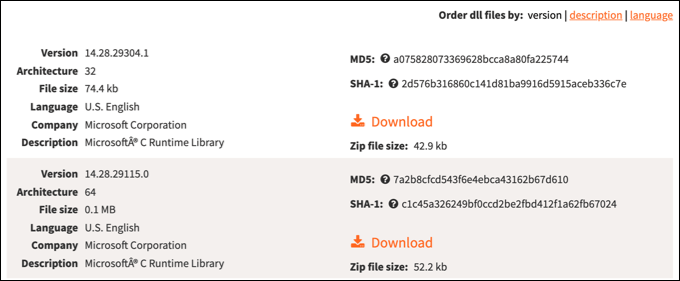
Wir empfehlen jedoch, solche Websites zu vermeiden. DLL-Dateien sind wichtige Elemente des Windows-Betriebssystems, mit denen Software mit eingeschränkteren Windows-Komponenten interagieren kann. Wenn Sie der Quelle nicht absolut vertrauen, ist es normalerweise besser, stattdessen die gesamte Visual C ++ - Laufzeitbibliothek zu entfernen und neu zu installieren.
Dies sollte das Problem für die meisten Benutzer beheben, aber wenn Sie immer noch Probleme haben, sind Sie es könnte die Datei als letzten Ausweg von einem anderen PC in Ihrem Netzwerk beziehen.
Windows 10 beibehalten
Die obigen Schritte sollen Ihnen helfen, ein Problem zu beheben. vcruntime140.dll fehlt “-Fehler auf Ihrem Windows 10-PC. In den meisten Fällen sollte das Problem durch Reparieren der Installation oder erneutes Installieren der verteilbaren Visual C ++ - Datei behoben werden. Möglicherweise müssen Sie sich jedoch auch Entfernen und erneutes Installieren betroffener Software ansehen.
Eine fehlende DLL-Datei ist normalerweise ein Zeichen eines PCs, der einige Probleme hat, weshalb es wichtig ist, mit der regelmäßigen PC-Wartung Schritt zu halten. Sie können dies mit Windows auf dem neuesten Stand halten tun, um sicherzustellen, dass Sie über die neuesten Fehlerkorrekturen verfügen, sowie mit Ausführen regelmäßiger Malware-Scans, um Malware zu entfernen, die Ihren PC gefährden könnte.